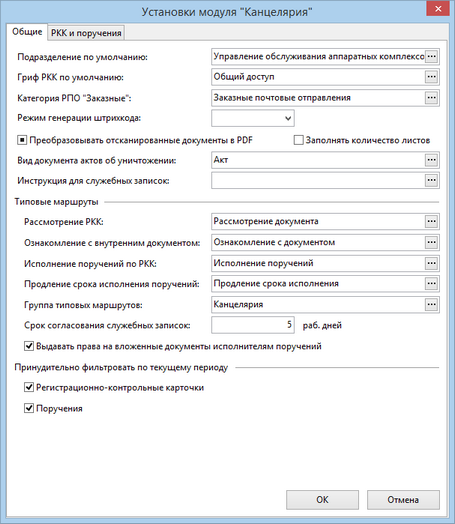Чтобы задать общие установки модуля «Канцелярия»:
| 1. | Последовательно перейдите к папкам «Компоненты», «Утилиты администратора», «Настройки системы». Откроется обложка с установками системы DIRECTUM. |
| 2. | На обложке в группе установок Модули нажмите на ссылку Канцелярия. Откроется окно «Установки модуля «Канцелярия»: |
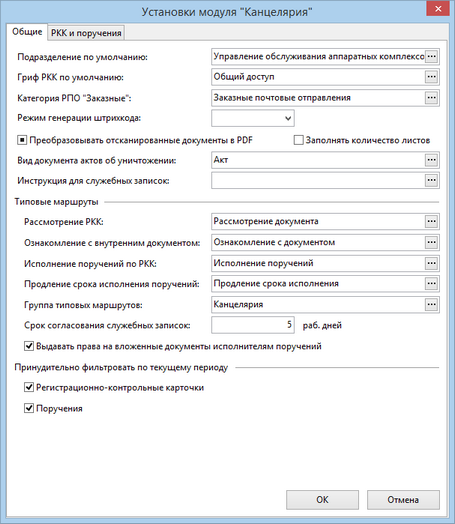
| 3. | На закладке «Общие» заполните поля: |
| • | Подразделение по умолчанию. Подразделение, к которому относится дело. Значение используется, если в карточке справочника Номенклатура дел не заполнено поле Подразделение. Например, используется в отчете Номенклатура дел для корректной группировки записей; |
| • | Гриф РКК по умолчанию. При создании РКК поле Гриф будет автоматически заполнено указанным значением; |
| • | Режим генерации штрихкода. Режим формирования штрихкода по кнопке Штрихкод в карточке РКК. Возможные значения: |
| • | Для РКК – формирование штрихкода для текущей РКК; |
| • | Для документов – последовательное формирование для документов, связанных с карточкой РКК. |
Учитывается установленный режим печати штрихкода. Подробнее см. раздел «Установки печати штрихкода DIRECTUM»;
| • | Преобразовать отсканированные документы в PDF. Если флажок установлен, то при нажатии на кнопку  Сканировать документ или Сканировать документ или  Сканировать приложение в справочнике Регистрационно-контрольные карточки полученный документ автоматически заносится в систему в формате PDF. По умолчанию флажок установлен; Сканировать приложение в справочнике Регистрационно-контрольные карточки полученный документ автоматически заносится в систему в формате PDF. По умолчанию флажок установлен; |
| • | Заполнять количество листов. Если флажок установлен, то поля Листов осн. док. и Листов приложений в справочниках Входящие РКК, Исходящие РКК и Внутренние РКК заполняются автоматически: |
| • | если в карточке РКК не указан основной документ и приложение, то поле Листов осн. док. заполняется значением 1, поле Листов приложений – значением 0; |
| • | если в карточке РКК основной документ указан, то поле Листов осн. док. заполняется текущим количеством листов основного документа, связанного с РКК, без приложений; |
| • | если в карточке РКК указаны основной документ и приложение, то поля Листов осн. док. и Листов приложений заполняются текущим количество листов основного документа и количеством листов приложения соответственно; |
| • | Вид документа актов об уничтожении. Все акты с данным видом будут доступны для выбора в справочнике Номенклатура дел на закладке «Архивные реквизиты» в поле Акт об уничтожении. Подробнее см. раздел «Уничтожение дел»; |
| • | Инструкция для служебных записок. ИД документа с регламентом работы со служебными записками. При нажатии на кнопку  открывается окно со списком последних измененных документов; открывается окно со списком последних измененных документов; |
| • | Рассмотрение РКК. Используется для отправки РКК на рассмотрение в карточках справочника Входящие РКК, Внутренние РКК по кнопке  Отправить на рассмотрение; Отправить на рассмотрение; |
| • | Ознакомление с внутренним документом. Используется для отправки задач по указанному типовому маршруту в карточке внутренней РКК, на закладке «Список рассылки»; |
| • | Исполнение поручений по РКК. Используется для отправки поручения на исполнение в карточке справочника Поручения; |
| • | Продление срока исполнения поручений. Используется при исполнении поручений по РКК, когда задание выполняется с вариантом Запросить продление срока. Наличие задач по данному типовому маршруту отображается на вкладке «Контроль» в карточке РКК или карточке поручения; |
| • | Группа типовых маршрутов. Настройка является устаревшей и оставлена для совместимости с предыдущими версиями системы. Используется при создании задач. При отправке задачи из карточки справочника предлагаются на выбор типовые маршруты указанной группы; |
| • | Срок согласования служебных записок. Количество рабочих дней, за которые необходимо согласовать документы с типом карточки «Служебная записка». Срок указывается для каждого согласующего. Если поле заполнено, то при отправке служебной записки на согласование по типовому маршруту «Согласование служебных записок» параметр Срок согласования (дн) будет заполняться автоматически; |
| • | Выдавать права на вложенные документы исполнителям поручений. Если флажок установлен, то исполнителям поручений будут автоматически выданы права на просмотр документов, вложенных в задачу; |
|
| • | В группе «Принудительно фильтровать по текущему периоду» установите флажки напротив справочников, записи которых нужно фильтровать по текущему периоду. По умолчанию все флажки установлены. |
Наименование настройки
|
Установка (У) или константа (К), в которой хранится значение настройки
|
У/К
|
Подразделение по умолчанию, к которому относится дело
|
КНЦПОДРД
|
К
|
Гриф РКК по умолчанию
|
RMDefaultSecurityCategory
|
К
|
Категория РПО «Заказные»
|
RMRegisteredMail
|
К
|
Режим генерации штрихкода
|
RMBarCodesUsageMode
|
К
|
Преобразовать отсканированные документы в PDF
|
RMConvertScanned
EDocumentToPDF
|
К
|
Заполнять количество листов
|
RMPageCountRequisitesRequired
|
К
|
Вид документа актов об уничтожении
|
RMEliminationActDocKind
|
К
|
Инструкция для служебных записок
|
InstructionReregistrationMemos
|
К
|
Рассмотрение РКК
|
IncomingRRCReviewingStandardRouteCode
|
К
|
Ознакомление с внутренним документом
|
RMInRRCDistributionStandardRouteCode
|
К
|
Исполнение поручений по РКК
|
RRCAssignmentsExecutionStandardRouteCode
|
К
|
Продление срока исполнения поручений
|
RMProlongationDeadlineStandardRouteCode
|
К
|
Группа типовых маршрутов
|
RMStandardRoutesGroup
|
К
|
Срок согласования служебных записок
|
DeadlineApprovedMemos
|
К
|
Регистрационно-контрольные карточки
|
RMFilterRRCRefByCurrentPeriod
|
К
|
Поручения
|
RMFilterRRCAssignments
RefByCurrentPeriod
|
К
|
|
 См. также
См. также